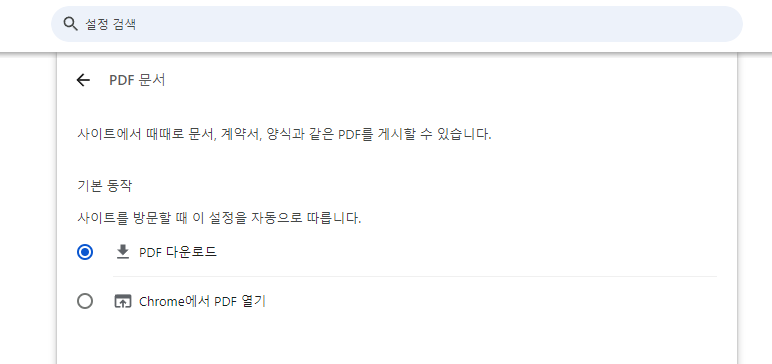
바로 결론부터 말하지요.
위와 같이 나오는 것을 아래와 같이 변경하면 끝...
Chrome 브라우저에서 PDF 파일이 화면에 나오지 않고 '열기' 버튼이 나오는 경우 해결법을 몰라서 너무 고생했는데, 알고보니 간단하네요~
크롬은 알면 알수록... 신기하네요~
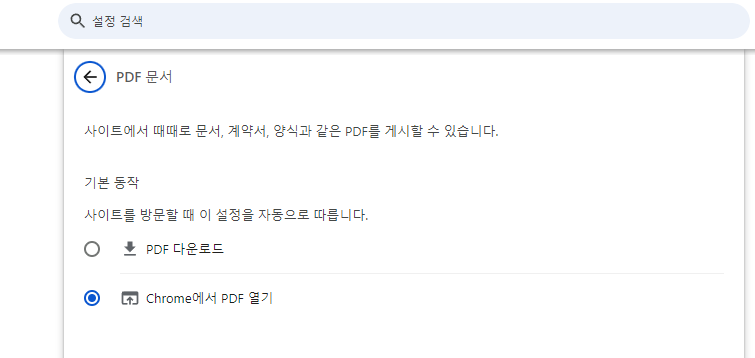
PDF 파일이 브라우저에서 바로 열리거나 다운로드되는 동작은 사용자의 브라우저 설정에 따라 다를 수 있습니다. 사용자는 브라우저 환경 설정을 변경하여 원하는 동작을 선택할 수 있습니다.
1. PDF 파일이 브라우저에서 바로 열리는 경우
이 경우, 브라우저가 PDF 파일을 자체적으로 렌더링하고 표시합니다. 이것은 사용자의 기본 PDF 뷰어가 브라우저 플러그인으로 설정되어 있는 경우 발생할 수 있습니다.
2. PDF 파일이 '열기'를 클릭하여 다운로드되는 경우
이 경우, 브라우저는 PDF 파일을 직접 열려고 하지 않고 다운로드할 것을 제안합니다. 사용자가 '열기' 대신 '다운로드'를 선택하면 파일이 컴퓨터로 다운로드됩니다.
브라우저 동작을 변경하려면 사용자가 브라우저 설정에서 다음과 같은 조치를 취할 수 있습니다

위와 같이 나오던 것이... 주소 표시줄에 `chrome//settings/content/pdfDocuments`에서 변경후

잘 나옵니다.~~~
Chrome 브라우저에서 PDF 파일이 열리는 경우를 변경하는 방법
1. Chrome 브라우저를 엽니다.
2. 주소 표시줄에 `chrome//settings/content/pdfDocuments`를 입력하고 Enter 키를 누릅니다.
3. PDF 문서 옵션 아래에서 다운로드를 선택하십시오.
4. 이제 Chrome에서 PDF 파일을 열지 않고 다운로드할 것을 제안합니다.
사용자는 이러한 설정을 변경하여 PDF 파일이 열리는 방식을 컨트롤할 수 있습니다. 그러나 개별 사용자의 브라우저 설정은 개별적으로 관리되므로, 웹 페이지의 코드에서 직접 이러한 동작을 변경할 수는 없습니다.
다른 직원 컴에서 안나오는데, 왜 안되나? 하고 찾아본 결과입니다.
참고가 되셨으면 좋아요~ 부탁해요~ 구독도... ^^
'Etc' 카테고리의 다른 글
| 엑셀에서 보호셀을 만들기 위한 방법 간단 정리 (0) | 2024.06.28 |
|---|---|
| 구글 제미니.. API 토근에 대한 간단 용어 해설 (0) | 2024.05.12 |
| 2023년 여성용 러닝화 상위 10개 제품 (0) | 2023.11.22 |
| # 한번은 제대로 해야하는 줄눈시공 (0) | 2023.10.26 |
| 윈도우 "현재 PC에서는 이 앱을 실행할 수 없습니다" 오류 해결방법 (0) | 2023.10.15 |


